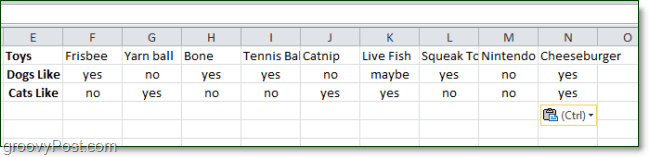Hvordan konvertere Excel 2010-rader til kolonner og tilbake
Microsoft Kontor Microsoft Excel 2010 / / March 18, 2020
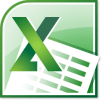 Har du noen gang jobbet med et prosjekt i Excel bare for å innse at det ville se bedre ut hvis det ble ordnet horisontalt i stedet for vertikalt (bytter rundt på radene og kolonnene)? Her er et eldgamelt Excel-triks som fungerer enten du bruker Excel 2010, 2007, 2003 eller til og med steinalderen Excel 2000. (Gispe!)
Har du noen gang jobbet med et prosjekt i Excel bare for å innse at det ville se bedre ut hvis det ble ordnet horisontalt i stedet for vertikalt (bytter rundt på radene og kolonnene)? Her er et eldgamelt Excel-triks som fungerer enten du bruker Excel 2010, 2007, 2003 eller til og med steinalderen Excel 2000. (Gispe!)
Her har vi et typisk regneark i Excel 2010 som er stilt loddrett opp ved hjelp av en kolonnestil. Bare for demonstrasjonens skyld, vil vi gå videre og endre dette til en horisontal radstil.
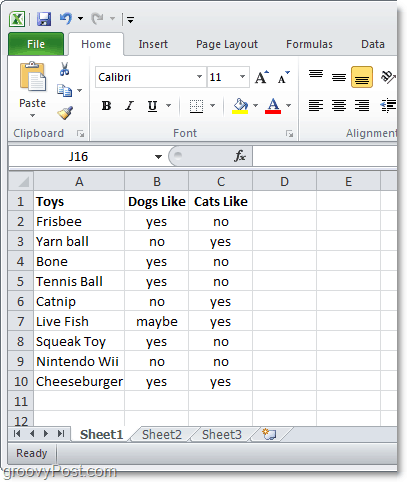
1. I Excel 2010, Plukke ut alle celler som du vil konvertere. Når du har gjort det valgt dem, Høyreklikk og KlikkKopiere.*
* Du kan også bruke snarveien Ctrl + C å kopiere.
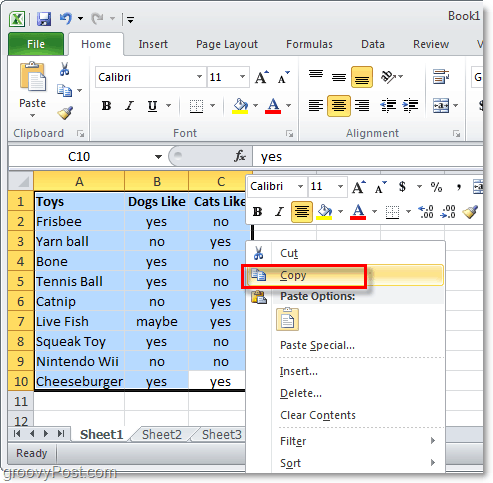
2. Nå Høyreklikk og tom celle og Plukke utLim inn alternativer:> Transponere. En av de groovy funksjonene i Outlook 2010 er at den til og med vil vise deg en forhåndsvisning av hvordan limet vil se ut før det skjer.
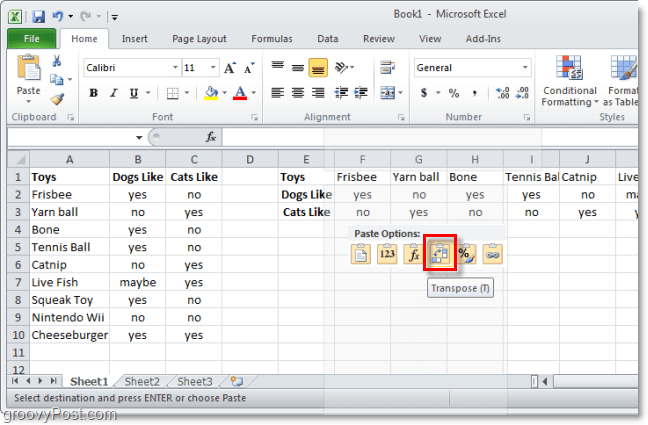
2.b Alternativt hvis Lim inn alternativer dukker ikke opp. Høyreklikk en tom celle og Plukke utLim inn spesial.
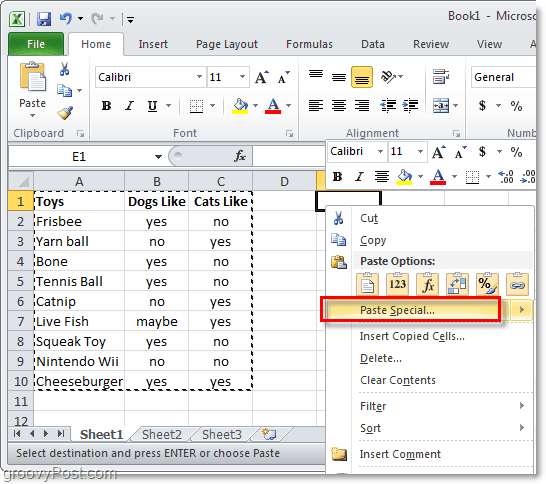
3. Fra Lim inn spesialvinduet Sjekk de transponere boksen og deretter KlikkOK.
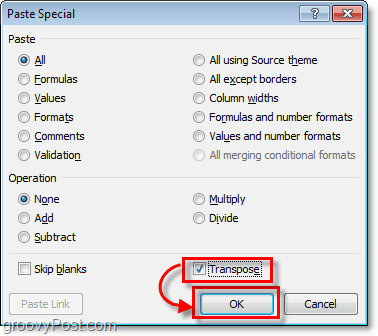
Resultatet vil være at dataene dine er konvertert (transponert) til en ny layoutstil. Dette tipset fungerer på motsatt måte også hvis du noen gang trenger å konvertere de horisontale raddatabladene til vertikal kolonnestil.